Používání externího grafického procesoru s Macem
Pokud máte Mac s Thunderboltem 3 a macOS High Sierra 10.13.4 nebo novějším, můžete rozšířit jeho grafický výkon tím, že k němu připojíte externí grafický procesor (označovaný taky jako eGPU).
eGPU můžete používat jen s Macem s procesorem Intel.
eGPU dá vašemu Macu vyšší grafický výkon pro profesionální aplikace, 3D hry, tvorbu obsahu pro virtuální realitu a další činnosti.
eGPU jsou podporovány na jakémkoli Macu s procesorem Intel, porty Thunderbolt 31 a se systémem macOS High Sierra 10.13.4 nebo novějším. Přečtěte si, jak aktualizovat software Macu.
S eGPU můžete na Macu dělat tyto věci:
Urychlit aplikace a hry, které používají Metal, OpenGL nebo OpenCL.
Připojovat další externí monitory a displeje.
Používat brýle pro virtuální realitu připojené k eGPU.
Nabíjet MacBook Pro při používání eGPU.
Používat eGPU s MacBookem Pro, když máte zavřený vestavěný displej.
Připojovat eGPU, když je přihlášený uživatel.
Připojit více než jednu eGPU k několika portům Thunderbolt 3 (USB-C) na Macu2
Použijte k bezpečnému odpojení eGPU
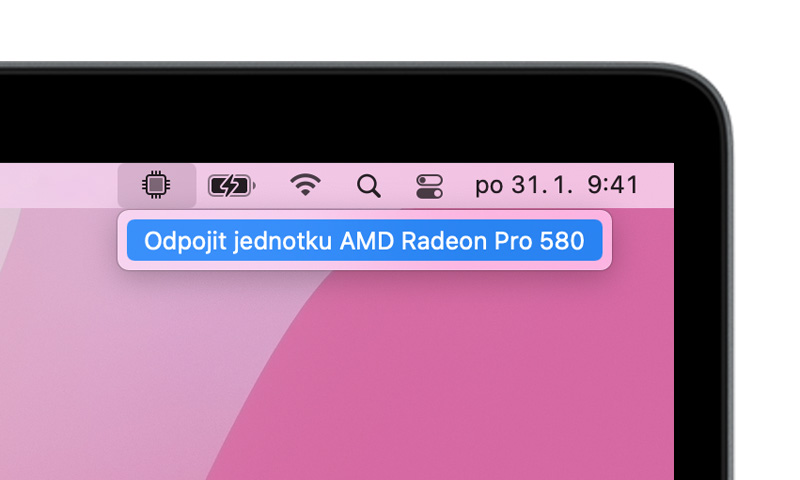
Zobrazit aktivitu vestavěného a externího GPU (otevřete Monitor aktivity a zvolte Okno > Historie GPU).
Podpora eGPU v aplikacích a hrách
Podpora eGPU v macOS High Sierra 10.13.4 a novějším je určená k urychlení aplikací a her využívajících Metal, OpenGL a OpenCL, které tak můžou těžit z výkonného eGPU. Akceleraci pomocí eGPU nepodporují všechny aplikace a hry – na bližší informace se zeptejte vývojáře.3
Obecně platí, že eGPU dokáže zvýšit výkon aplikací těchto typů:
Profesionální aplikace uzpůsobené k využívání více GPU
3D hry, když je přímo k eGPU připojený externí monitor
Aplikace virtuální reality, když jsou přímo k eGPU připojené brýle pro virtuální realitu
Profesionální aplikace a 3D hry, které akcelerují vestavěný displej iMacu, iMacu Pro, MacBooku Air a MacBooku Pro (tuto funkci musí umožnit vývojář aplikace)
Aplikace nakonfigurujete na používání eGPU jedním z následujících způsobů.
Zapnutím volby Upřednostnit externí GPU
V macOS Mojave 10.14 a novějším můžete ve Finderu na panelu Informace u jednotlivých aplikací zapnout volbu Upřednostnit externí GPU. Tato volba umožňuje eGPU akcelerovat jakýkoli displej připojený k Macu – včetně vestavěného displeje iMacu, iMacu Pro, MacBooku Air a MacBooku Pro:
Pokud je aplikace spuštěná, ukončete ji.
Vyberte aplikaci ve Finderu. Většina aplikací se nachází ve složce Aplikace. Pokud aplikaci otevíráte přes zástupce nebo ikonu v Docku, klikněte na ikonu s podrženou klávesou Control a v rozevírací nabídce zvolte Zobrazit původní položku. Potom vyberte původní aplikaci.
Stisknutím kláves Command-I zobrazte okno s informacemi o aplikaci.
Zaškrtněte políčko vedle volby Upřednostnit externí GPU.
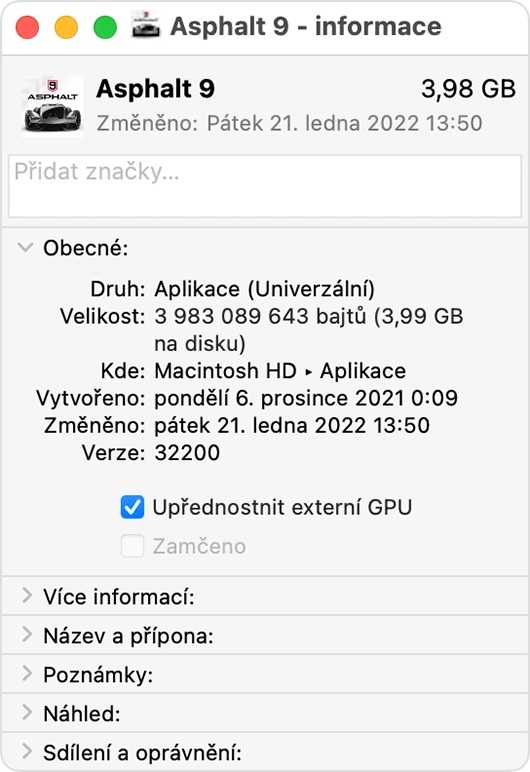
Když teď aplikaci otevřete, bude používat eGPU.
Tuto volbu neuvidíte, když procesor eGPU není připojený, když váš Mac nemá macOS Mojave nebo novější anebo když si aplikace řídí výběr grafického procesoru sama. Některé aplikace, třeba Final Cut Pro, si totiž přímo určují, jaký grafický procesor používají, a neberou ohled na volbu Upřednostnit externí GPU.
Nastavení monitoru připojeného k eGPU jako primárního displeje
Pokud máte k eGPU připojený externí monitor, můžete si ho nastavit jako primární displej pro všechny aplikace. Jelikož aplikace se standardně otevírají na tom grafickém procesoru, který je přidružený k primárnímu displeji, funguje tato metoda v mnoha různých aplikacích.
V macOS Monterey a novějším:
Ukončete všechny otevřené aplikace, které chcete pomocí eGPU akcelerovat na primárním displeji.
Zvolte v nabídce Apple > Nastavení systému (nebo Předvolby systému) a klikněte na Monitory.
Vyberte displej, který je připojený k eGPU, a zvolte Použít jako hlavní displej.
Otevřete aplikace, které chcete používat s eGPU.
V macOS Big Sur a dřívějších verzích:
Ukončete všechny otevřené aplikace, které chcete pomocí eGPU akcelerovat na primárním displeji.
Zvolte nabídku Apple > Předvolby systému. Klikněte na Monitory a pak na panel Uspořádání.
Přetáhněte bílý řádek nabídek do rámečku, který představuje displej připojený k eGPU.
Otevřete aplikace, které chcete používat s eGPU.
Když eGPU odpojíte, začne Mac zase používat interní grafické procesory, které pohánějí vestavěný displej. Jakmile eGPU zase připojíte, externí monitor se automaticky nastaví jako primární displej.
Informace o ovladačích GPU pro macOS
Hardware Macu a softwarové ovladače GPU byly vždycky integrovány hluboko v systému. Tento design zajišťuje vizuálně bohaté grafické rozhraní macOS a spoustu dalších výpočetních a grafických funkcí platformy na hlubší úrovni. Mezi ně patří akcelerace uživatelského rozhraní, zajišťování podpory pro rozšířené zobrazovací funkce, vykreslování 3D grafiky pro software a hry, zpracovávání fotek a videí, výkonné výpočetní funkce GPU a urychlování úloh strojového učení. Tato hluboká integrace taky zajišťuje optimální výdrž baterie spolu s vyšším výkonem a lepší stabilitou systému.
Apple vyvíjí, integruje a podporuje ovladače GPU pro macOS, aby zajistil konzistentní funkce a možnosti GPU napříč všemi produkty Mac, včetně plnohodnotných API jako Metal, Core Animation, Core Image a Core ML. V zájmu zajištění co nejvyššího komfortu zákazníků je nutné ovladače GPU navrhovat, integrovat, testovat a dodávat se všemi verzemi macOS. Neoriginální ovladače GPU dodávané jinými výrobci nejsou s macOS kompatibilní.
Ovladače GPU dodávané s macOS jsou taky navrženy tak, aby zajišťovaly vysokou kvalitu a výkon při používání eGPU, jak je popsáno v níže uvedeném seznamu doporučených šasi eGPU a konfigurací grafických karet. Z důvodu této hluboké systémové integrace jsou v macOS podporovány jenom ty grafické karty, které používají stejnou architekturu GPU jako grafické karty zabudované do produktů Mac.
Podporované konfigurace eGPU
Je důležité používat eGPU s doporučenou grafickou kartou a Thunderbolt 3 šasi. Pokud eGPU používáte s MacBookem Pro, a to i k jeho nabíjení, musí šasi eGPU poskytovat dostatek energie k běhu grafické karty i současnému nabíjení počítače. Ověřte si u výrobce, jestli šasi poskytuje dostatek energie pro MacBook Pro.
Dole je seznam doporučených grafických karet s šasi, které jim dokáže poskytovat dostatečné napájení.
Thunderbolt 3 eGPU typu vše v jednom
Tyto produkty obsahují zabudovaný výkonný grafický procesor a mají dostatečný příkon pro nabíjení MacBooku Pro.
Doporučené Thunderbolt 3 procesory eGPU typu „vše v jednom“:
Gigabyte RX 580 Gaming Box4
Sonnet Radeon RX 570 eGFX Breakaway Puck
Sonnet Radeon RX 560 eGFX Breakaway Puck5
AMD Radeon RX 6800, 6800 XT a 6900 XT
Pokud máte nainstalovaný macOS Big Sur 11.4 nebo novější, můžete používat tyto grafické karty založené na architektuře AMD Navi RDNA2. Mezi doporučené grafické karty patří například AMD Radeon RX 6800, AMD Radeon RX 6800 XT a AMD Radeon RX 6900 XT.7.
USB-C port na kartě nepodporuje všechny funkce USB. Displeje připojte k portům DisplayPort nebo HDMI na kartě. Pokud připojíte displej k portu USB-C na kartě, může dojít při probuzení z režimu spánku k potížím.
Doporučené šasi s Thunderboltem 3 pro tyto grafické karty:
AMD Radeon RX 6600 XT
Pokud máte nainstalovaný macOS Monterey 12.1 nebo novější, jsou podporovány další produkty AMD RDNA2. Mezi doporučené grafické karty patří například Sapphire Nitro Radeon RX 6600 XT.
Doporučené šasi s Thunderboltem 3 pro tyto grafické karty:
AMD Radeon RX 5700, 5700 XT a 5700 XT 50th Anniversary
Pokud máte nainstalovaný macOS Catalina 10.15.1 nebo novější, můžete používat tyto grafické karty založené na architektuře AMD Navi RDNA. Mezi doporučené grafické karty patří například AMD Radeon RX 5700, AMD Radeon RX 5700 XT a AMD Radeon RX 5700 XT 50th Anniversary.
Doporučené šasi s Thunderboltem 3 pro tyto grafické karty:
AMD Radeon RX Vega 64, Vega Frontier Edition Air a Radeon Pro WX 9100
Tyto grafické karty jsou založené na architektuře AMD Vega 64. Mezi doporučené grafické karty patří například Sapphire Vega 64, vzduchem chlazená karta AMD Frontier Edition a karta AMD Radeon Pro WX 9100.
Doporučené šasi s Thunderboltem 3 pro tyto grafické karty:
AMD Radeon RX Vega 56
Tyto grafické karty jsou založené na architektuře AMD Vega 56. Mezi doporučené grafické karty patří například Sapphire Vega 56.
Doporučené šasi s Thunderboltem 3 pro tyto grafické karty:
OWC Mercury Helios FX4
PowerColor Devil Box
Sonnet eGFX Breakaway Box 550W4
Sonnet eGFX Breakaway Box 650W4
Razer Core X4
PowerColor Game Station4
AMD Radeon RX 470, RX 480, RX 570, RX 580 a Radeon Pro WX 7100
Tyto grafické karty jsou založené na architektuře AMD Polaris. Mezi doporučené grafické karty patří například karty řady Sapphire Pulse a řady AMD WX.
Doporučené šasi s Thunderboltem 3 pro tyto grafické karty:
OWC Mercury Helios FX4
PowerColor Devil Box
Sapphire Gear Box
Sonnet eGFX Breakaway Box 350W
Sonnet eGFX Breakaway Box 550W4
Sonnet eGFX Breakaway Box 650W4
Razer Core X4
PowerColor Game Station4
HP Omen4
Akitio Node6
Další informace
Přečtěte si, jak vybrat GPU v aplikaci Final Cut Pro 10.4.7 nebo novější.
Pro zajištění nejlepšího výkonu eGPU použijte kabel Thunderbolt 3 dodaný s jednotkou eGPU nebo kabel Apple Thunderbolt 3 (USB-C). Taky nezapomeňte kabel připojit přímo k portu Thunderbolt 3 na Macu, nezapojujte ho do série do jiného zařízení ani do rozbočovače.
Pokud máte dotazy týkající se šasi s Thunderboltem 3 nebo grafických karet, případně pokud máte dotazy ohledně podpory a kompatibility aplikací, kontaktujte přímo výrobce hardwaru nebo softwaru.
Vývojáři softwaru si můžou přečíst, jak programovat aplikace tak, aby v macOS využívaly podporu eGPU.
1. Máte-li Mac mini (2018) se zapnutým FileVaultem, dejte pozor, abyste primární displej během spouštění připojili přímo k Macu mini. Až se přihlásíte a uvidíte plochu macOS Desktop, můžete displej od Macu mini odpojit a připojit ho k eGPU.
2. Pokud máte 13palcový MacBook Pro z roku 2016 nebo 2017, připojujte eGPU a další vysoce výkonná zařízení k portům na levé straně – ty mají lepší přenosovou rychlost.
3. macOS High Sierra 10.13.4 a novější nepodporují eGPU ve Windows běžících pod Boot Campem, když je Mac spuštěný do prostředí Zotavení macOS nebo když se instalují aktualizace systému.
4. Tato šasi poskytují příkon minimálně 85 W, takže jsou ideální pro používání s 15palcovými modely MacBooku Pro.
5. Přehrávání obsahu chráněného pomocí HDCP z iTunes a některých streamovacích služeb není podporováno na displejích připojených k eGPU s jádrem Radeon 560. Tento obsah můžete přehrávat na vestavěném displeji MacBooku Pro, MacBooku Air nebo iMacu.
6. Pokud s notebookem Mac používáte Akitio Node, může být k Macu potřeba připojit napájecí adaptér. Zajistíte tím správné napájení zařízení.
7. Podporovány jsou pouze modely Radeon RX 6900XT vyrobené nebo prodané společností AMD (ID zařízení 0x73BF).
Informace o produktech, které nevyrábí Apple, a o nezávislých webech, které Apple nemá pod kontrolou a netestuje je, jsou poskytovány bez doporučení nebo záruky za jejich obsah. Apple v souvislosti s výběrem, výkonem nebo použitím webů nebo produktů třetích stran nepřebírá žádnou odpovědnost. Apple nijak nezaručuje přesnost nebo spolehlivost webů třetích stran. Další informace vám poskytne příslušný výrobce.